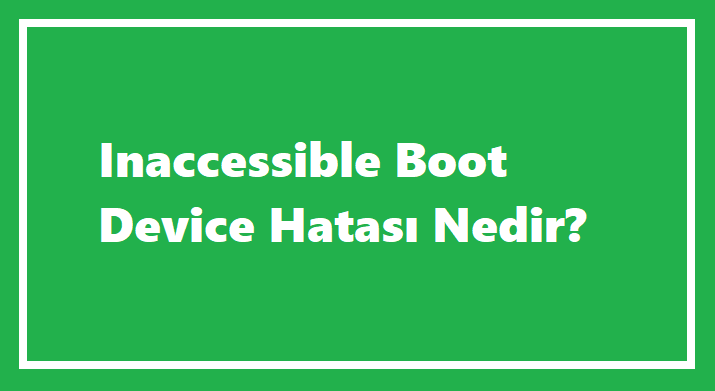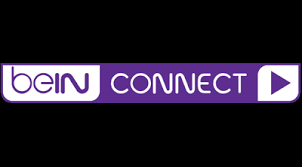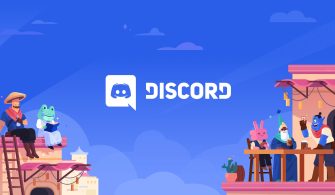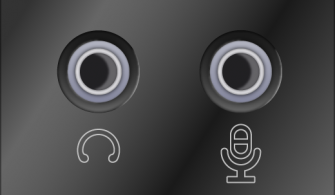Inaccessible Boot Device hatası, Windows işletim sistemini çalıştırmaya veya başlatmaya çalışırken karşılaşılan bir hata mesajıdır. Bu hata, işletim sisteminin başlatma sürecinde sorunlar olduğunu ve bilgisayarın sabit sürücüsüne veya diğer depolama aygıtlarına erişemediğini gösterir. Bu sorun genellikle donanım veya yazılım sorunlarına işaret eder ve aşağıdaki nedenlerden kaynaklanabilir:
- Sürücü Sorunları: Sabit sürücü sürücüleri (disk sürücüleri), bozuk veya güncel olmayan sürücüler nedeniyle erişilemez hale gelebilir.
- Sabit Sürücü Arızası: Sabit sürücüde fiziksel bir sorun olduğunda, verilere veya işletim sistemine erişim imkansız hale gelebilir.
- Sabit Sürücü Bağlantıları: Sabit sürücünün bağlantı kablosu veya konektörleri bozulmuş olabilir ve bu da “Inaccessible Boot Device” hatasına neden olabilir.
- Windows Güncellemeleri veya Sistem Dosyaları: Windows güncellemeleri veya önemli sistem dosyalarının bozulması, bu hataya yol açabilir.
- BIOS veya UEFI Ayarları: Bilgisayarın BIOS veya UEFI ayarları, sabit sürücü ile uyumsuzsa veya yanlış yapılandırılmışsa bu hatayı tetikleyebilir.
Bu hatanın çözümü, temel olarak altta yatan nedeni belirlemek ve düzeltmek gerektirir. İşte “Inaccessible Boot Device” hatasını gidermeye yardımcı olabilecek bazı adımlar:
İnaccessible Boot Device Hatası Çözümü
- Bilgisayarı Yeniden Başlatma: İlk olarak, bilgisayarınızı yeniden başlatmayı deneyin, çünkü bazen bu hatanın geçici olabileceği durumlar vardır.
- Sürücü Sorunlarını Düzeltme: Sabit sürücü sürücülerinizi güncellemek veya düzeltmek için Windows Kurtarma Ortamını kullanabilirsiniz.
- Sabit Sürücü Kontrolleri: Sabit sürücü bağlantılarını kontrol edin ve bağlantı kablosunun sağlam olduğundan emin olun.
- BIOS veya UEFI Ayarlarını Kontrol Etme: Bilgisayarınızın BIOS veya UEFI ayarlarını gözden geçirin ve başlatma sırasını ve sabit sürücü ayarlarını doğru şekilde yapılandırın.
- Windows Kurtarma Seçeneklerini Kullanma: Windows’un kurtarma seçeneklerini kullanarak sistem dosyalarını onarabilir veya geri yükleyebilirsiniz.
- Sabit Sürücü Testi: Sabit sürücünüzde fiziksel bir sorun olup olmadığını belirlemek için bir sabit sürücü testi yapabilirsiniz.
Eğer bu adımlar sorunu çözmezse veya hala sorunun kaynağını belirleyemiyorsanız, bilgisayarınızın teknik destek alması gerekebilir.